1、有时工作中,电子表格还需要这种下拉菜单,来让选择,那么如何制作这种的呢

2、先选中你要在哪几个单元格中,制作这种下拉菜单。

3、然后在工具栏中,选择数据,再在数据中找到数据有效性下面还是选择数据有效性,点开它

4、点打 数据有效性 后,会出现一个对话筐,在里面选择第一个设置,然后在允许那里下拉项中选择序列
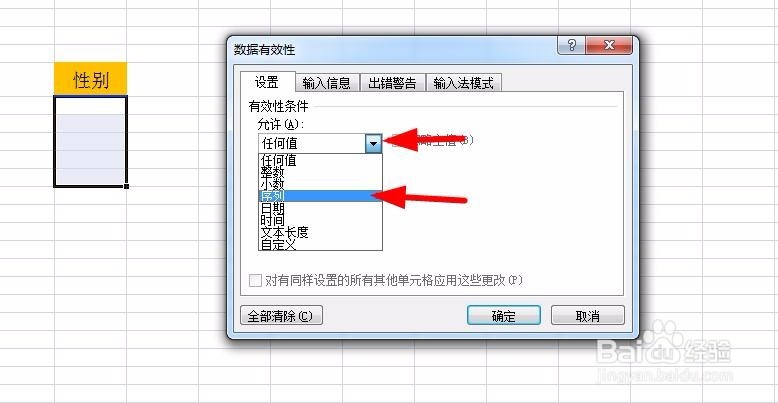
5、选完序列以后,在来源下面填写你要下拉想出现的几个选项,如:我想下拉出现男女,就在里面 填 男,女 这样就可以了。(当然你想有三个四个选项都可以),注意各选项中间是用逗号隔开,这个逗号一定要在英文半角下打出才有效。

6、输入完后点确定。现在检查是否设置成功。

